MacBook AirでAndroidデバイスを接続:adbとfastbootの使い方
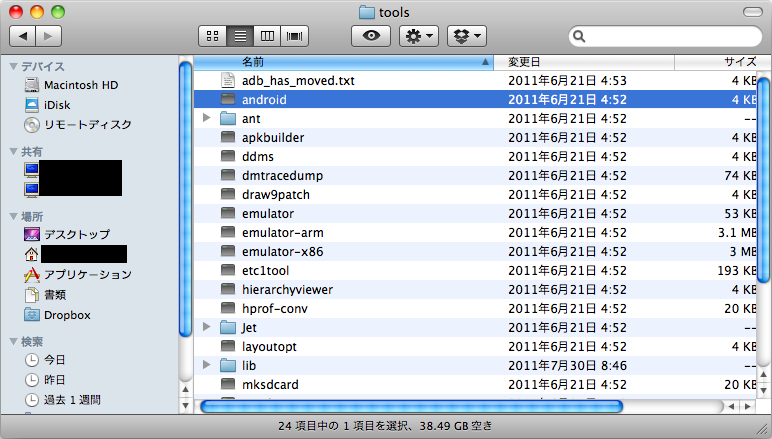
# MacBook AirでAndroidデバイスを接続:adbとfastbootの使い方
この記事では、MacBook AirでAndroidデバイスを接続し、開発者ツールとしてadbやfastbootを利用する方法について解説します。AndroidデバイスをMacBook Airに接続することで、開発者はデバイスの内部をより深く理解し、カスタマイズやデバッグを行うことができます。
AndroidデバイスをMacBook Airに接続するには、まずAndroidデバイスの開発者オプションを有効にする必要があります。これにより、デバイスはUSBデバッグモードに入り、MacBook Airから接続できるようになります。次に、ADBとFastbootのダウンロードとインストールを行います。これらのツールは、Android SDKプラットフォームツールに含まれており、開発者がデバイスを制御するために必要です。
この記事では、ADBとFastbootの基本操作についても解説します。ADBを使用して命令をデバイスに入力したり、Fastbootでデバイスを再ブートしたりすることが可能です。これらのツールを使用することで、開発者はデバイスの内部をより深く理解し、カスタマイズやデバッグを行うことができます。
Android デバイスの開発者オプションを有効にする
# MacBook AirでAndroidデバイスを接続するためには、まずAndroidデバイスの開発者オプションを有効にする必要があります。これは、Androidデバイスの設定メニューから行うことができます。設定メニューを開き、「システム」または「端末情報」を選択します。その後、「ビルド番号」を探し、7回タップしてください。これにより、「開発者オプション」のメニューが表示されるようになります。
開発者オプションを有効にすると、「USB デバッグ」や「OEM ロック解除」などの機能を利用できるようになります。これらの機能は、AndroidデバイスをMacBook Airに接続して開発者ツールとして利用するために必要です。開発者オプションを有効にした後、AndroidデバイスをMacBook Airに接続する準備が整います。
開発者オプションを有効にする際には、注意点があります。開発者オプションを有効にすると、Androidデバイスのセキュリティが低下する可能性があります。したがって、開発者オプションを有効にする必要がある場合のみ、有効にすることをお勧めします。また、開発者オプションを有効にした後は、必ずUSB デバッグを無効にすることを忘れないでください。
ADB と Fastboot のダウンロードとインストール
ADB と Fastboot のダウンロードとインストールは、Android SDK プラットフォームツールに含まれています。まず、Android SDK の公式ウェブサイトにアクセスし、#SDK プラットフォームツールのダウンロードページに移動します。ダウンロード後、zip ファイルを解凍し、platform-tools フォルダ内の adb と fastboot をターミナルで実行できるようにします。
MacBook Air では、ターミナルで cd コマンドを使用して、platform-tools フォルダに移動します。次に、./adb devices と入力して、ADB が正常にインストールされていることを確認します。同様に、./fastboot devices と入力して、Fastboot が正常にインストールされていることを確認します。
インストールが完了したら、ADB と Fastboot を使用して Android デバイスを制御することができます。ただし、Android デバイスで「開発者オプション」や「USB デバッグ」が有効になっているかを確認する必要があります。これらがセットアップされていないと、ADB や Fastboot を使用することが制限されます。
MacBook Air と Android デバイスの接続と ADB の設定
MacBook Air と Android デバイスの接続と ADB の設定は、開発者ツールとして adb や fastboot を利用するための重要なステップです。まず、Android デバイスを MacBook Air に USB ケーブルで接続します。次に、ターミナルを開き、# adb devices と入力して、Android デバイスが認識されていることを確認します。
このコマンドを実行すると、接続されている Android デバイスのリストが表示されます。デバイスが認識されていない場合は、USB ケーブルの接続を確認したり、Android デバイスの「開発者オプション」や「USB デバッグ」が有効になっているかを確認する必要があります。
接続が成功したら、ADB を使用して Android デバイスに命令を入力したり、ファイルを転送したりすることが可能です。たとえば、adb shell コマンドを使用して Android デバイスのシェルにアクセスしたり、adb push コマンドを使用してファイルを Android デバイスに転送したりすることができます。
ADB と Fastboot の基本操作
ADB と Fastboot の基本操作では、ADB を使用して Android デバイスに命令を入力したり、Fastboot でデバイスを再ブートしたりすることが可能です。ADB は、Android デバイスのファイルシステムにアクセスしたり、デバイスのログを取得したりすることができます。一方、Fastboot は、デバイスのブートローダーにアクセスし、デバイスの再ブートやシステムの更新を行うことができます。
# ADB の基本的なコマンドとしては、adb devices、adb shell、adb push、adb pull などがあります。adb devices コマンドは、接続されている Android デバイスの一覧を表示します。adb shell コマンドは、Android デバイスのシェルにアクセスし、コマンドを実行することができます。adb push コマンドは、MacBook Air のファイルを Android デバイスに転送します。adb pull コマンドは、Android デバイスのファイルを MacBook Air に転送します。
Fastboot の基本的なコマンドとしては、fastboot devices、fastboot reboot、fastboot oem unlock などがあります。fastboot devices コマンドは、接続されている Android デバイスの一覧を表示します。fastboot reboot コマンドは、Android デバイスを再ブートします。fastboot oem unlock コマンドは、Android デバイスのブートローダーをアンロックします。
注意点とトラブルシューティング
# MacBook AirでAndroidデバイスを接続する際には、いくつかの注意点とトラブルシューティングが必要です。まず、Androidデバイスの開発者オプションが有効になっていることを確認する必要があります。開発者オプションが有効になっていない場合、adbやfastbootを使用することが制限されます。
また、USBデバイスの認識に問題がないことを確認する必要があります。USBデバイスの認識に問題がある場合、AndroidデバイスがMacBook Airに接続されていても、adb devicesコマンドでデバイスが認識されない可能性があります。USBデバイスの認識に問題がある場合は、USBケーブルやUSBポートを確認する必要があります。
さらに、Androidデバイスで「USBデバッグ」が有効になっていることを確認する必要があります。「USBデバッグ」が有効になっていない場合、adbやfastbootを使用することが制限されます。「USBデバッグ」を有効にするには、Androidデバイスの設定メニューから「開発者オプション」を選択し、「USBデバッグ」を有効にする必要があります。
まとめ
MacBook AirでAndroidデバイスを接続するには、開発者ツールとしてadbやfastbootを利用する必要があります。まず、Androidデバイスの開発者オプションを有効にする必要があります。これは、設定 > ビルド番号を7回タップし、「開発者オプション」のメニューが表示されるようにすることで実現できます。
次に、ADBとFastbootのダウンロードとインストールが必要です。これらはAndroid SDKプラットフォームツールに含まれています。ダウンロード後、adb.exeとfastboot.exeに対して実行許可を付与する必要があります。MacBook AirとAndroidデバイスの接続とADBの設定も重要です。端末をMacBookにUSBケーブルで接続後、ターミナルで# adb devices と入力して、Androidデバイスが認識されていることを確認します。
ADBとFastbootの基本操作も理解する必要があります。ADBを使用して命令をデバイスに入力したり、Fastbootでデバイスを再ブートしたりすることが可能です。ただし、AndroidデバイスをMacBook Airに接続する前に、USBデバイスの認識に問題がないことを確認する必要があります。また、Androidデバイスで「開発者オプション」や「USBデバッグ」が有効になっているかも重要です。これらがセットアップされていないと、adbやfastbootを使用することが制限されます。
まとめ
この記事では、MacBook AirでAndroidデバイスを接続する方法と、ADBとFastbootの使い方について解説しました。開発者ツールとしてこれらのツールを利用することで、Androidデバイスの開発とテストを効率的に行うことができます。ただし、接続と設定の際には注意が必要です。
よくある質問
MacBook AirでAndroidデバイスを接続する方法は?
MacBook AirでAndroidデバイスを接続するには、USBケーブルを使用してデバイスをMacBook Airに接続します。その後、adbコマンドを使用してデバイスを認識し、接続を確立します。具体的には、ターミナルを開き、adb devicesコマンドを入力してデバイスを検出します。デバイスが検出されたら、adb shellコマンドを使用してデバイスにアクセスできます。
adbとfastbootの違いは何か?
adb(Android Debug Bridge)とfastbootは、Androidデバイスを制御するためのコマンドラインツールです。adbは、デバイスに接続してファイルを転送したり、デバイスをリモートで操作したりするために使用されます。一方、fastbootは、デバイスのブートローダーにアクセスして、デバイスのファームウェアを更新したり、デバイスをリセットしたりするために使用されます。
MacBook Airでfastbootを使用する方法は?
MacBook Airでfastbootを使用するには、USBケーブルを使用してデバイスをMacBook Airに接続し、デバイスをブートローダーモードに切り替えます。その後、ターミナルを開き、fastboot devicesコマンドを入力してデバイスを検出します。デバイスが検出されたら、fastboot oem unlockコマンドを使用してデバイスのブートローダーをアンロックできます。
adbコマンドでエラーが発生した場合の対処方法は?
adbコマンドでエラーが発生した場合、エラーメッセージを確認して、エラーの原因を特定します。一般的なエラーの原因としては、USBケーブルの接続不良や、デバイスのドライバーがインストールされていないことなどがあります。エラーの原因を特定したら、該当する対処方法を実行して、エラーを解決します。たとえば、USBケーブルを再接続するか、デバイスのドライバーをインストールします。
コメントを残す
コメントを投稿するにはログインしてください。

関連ブログ記事